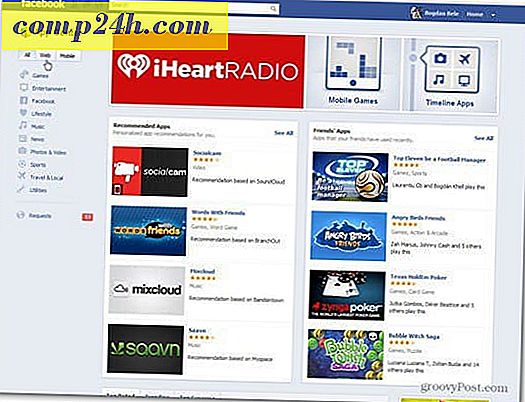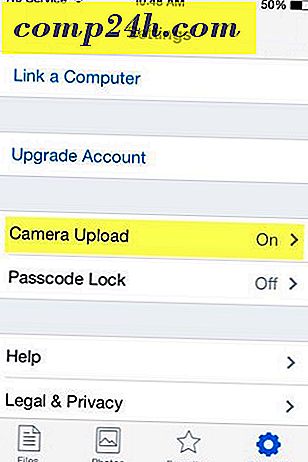Hämta automatiskt YouTube Video-flöden med Miro
Kollar du på YouTube-videoklipp på språng? Trots att 4G finns tillgänglig på ett växande antal platser, gör datakap, batterilivslängd och spottdäckning det otillförlitligt - och 3G skär det inte bara med avseende på hastighet. Det är det bästa alternativet för mobil YouTube-visning för att ladda ner videon för offlinevisning. Miro är en gratis öppen källkodsplattformsapplikation som gör jobbet enkelt och automatiserat. Det finns några hicka att titta på under installationen.
Först ladda ner Miro för Windows, Linux eller OS X om du inte redan har det.

Miro Installation
Installationen är lätt, kör bara installationsprogrammet och klicka på ett par gånger. Men håll ett öga på en valfri sponsrad programvara installera det däck för att installera. När jag sprang det försökte installatören lägga AVG Security Toolbar på min dator, och det är inte okej. Detta är ett annat tillfälle när bra mjukvara kommer med med crapware för att hjälpa företaget att vara lönsamt. Lyckligtvis kan du bara avmarkera installationsrutan och fortsätta med att säga "Nej tack".

Även under installationen kommer Miro att be om att hantera filföreningar för ett antal olika filtyper. Medan den har möjlighet att spela video och musik rekommenderar jag inte att du använder Miro för något annat än att ladda ner flöden. På så sätt avmarkera alla filtyper utom Miro-filer.

Och en sista irritation. När Miro är fullt installerad, frågar den att installera Adobe Flash direkt på din dator. Det behövs INTE (särskilt om du använder Google Chrome), klicka på Nej när du blir ombedd.

Hämtar automatiskt YouTube-kanaler
Om du vill ladda ner aktuella och nya videoklipp automatiskt från en YouTube-kanal tar det ungefär tre sekunder med konfigurationen i Miro. Från menyn längst upp, välj Sidpanel >> Lägg till Podcast .

Ange sedan webbadressen till YouTube-kanalens flöde. Foderadressen är unik för varje kanals YouTube-användarnamn. Till exempel om jag vill ha flödet från "Hur det borde ha slutat" kan jag ange följande:
https://gdata.youtube.com/feeds/api/users/ HISHEdotcom / uploads
För andra kanaler ändrar du bara användarnamnen för att matcha det önskade användarnamnet för YouTube.

Videor visas i Podcast-listan och kan ställas in för att hämtas automatiskt.

Medan du är här, var noga med att ta tag i -kanalmatningen för att hålla dig uppdaterad med vår TechGroove podcast. Det finns på:
https://gdata.youtube.com/feeds/api/users/ / uploads

Miro har tre inställningar för automatisk nedladdning av videor från flöden som du har lagt till.
- Hämta automatiskt alla videoklipp från YouTube-flödet
- Ladda bara "nya" videoklipp från YouTube-flödet
- Ladda ner inte några automatiskt
Det här alternativet kan ändras genom att klicka på knappen längst ner i matningsfönstret.

Videor som laddas ner kommer som standard vara i MP4-format, så de är redo att kasta på dig iPhone, iPad eller nästan vilken som helst annan enhet som du vill titta på senare. Under nedladdningen av videon visas videofilsstorleken, nedladdningshastigheten och beräknad slutdatum.

Nedladdade videor lagras som standard i mappen C: \ Users \ yourusername \ Videos \ Miro . Det enklaste sättet att komma till den här mappen är att välja "Visa fil i filutforskare" från Miro på höger sida av en video som du har laddat ner.